Cum se creează JSON din SQLite?
A crea JSON din SQLite , puteți respecta acești pași.
Pasul 1: Instalați SQLite
Înainte să putem începe creând JSON din SQLite , trebuie mai întâi să instalăm SQLite pe computerul nostru. Urmați ghidul Aici pentru a instala cu ușurință SQLite pe sistemul dvs.
Pasul 2: Creați tabele și introduceți date
După instalare SQLite , putem continua să-l deschidem în interfața din linia de comandă și să creăm tabele care vor stoca datele noastre. Folosind CREAȚI TABEL comanda și numele tabelului, numele coloanelor și tipurile de date, putem construi un tabel. Un tabel numit Angajați, de exemplu, este creat cu coloane pentru ID-ul, numele și departamentul angajatului de către următorul co
sqlite > CREA MASA Angajatii (
emp_id ÎNTREG PRIMAR CHEIE ,
nume TEXT ,
departamentul TEXT
) ;
sqlite > INTRODUCE ÎN Angajatii ( emp_id , Nume , departament ) VALORI ( 1 , „Elena” , 'HR' ) ;
sqlite > INTRODUCE ÎN Angajatii ( emp_id , Nume , departament ) VALORI ( 2 , 'Jeremy' , 'Marketing' ) ;
sqlite > INTRODUCE ÎN Angajatii ( emp_id , Nume , departament ) VALORI ( 3 , 'Larry' , 'HR' ) ;
sqlite > INTRODUCE ÎN Angajatii ( emp_id , Nume , departament ) VALORI ( 4 , „Janet” , 'Vânzări' ) ;
sqlite > INTRODUCE ÎN Angajatii ( emp_id , Nume , departament ) VALORI ( 5 , 'Liam' , 'ACEASTA' ) ;
sqlite > INTRODUCE ÎN Angajatii ( emp_id , Nume , departament ) VALORI ( 6 , 'Harry' , 'HR' ) ;
sqlite > INTRODUCE ÎN Angajatii ( emp_id , Nume , departament ) VALORI ( 7 , „Alexis” , 'Cercetare' ) ;
The Angajatii tabelul este creat cu CREAȚI TABEL comanda. Are trei coloane: cheia primară, emp_id , de tip INTEGER, Nume , de tip TEXT și departament , de tip TEXT. Identitatea și unicitatea fiecărui angajat sunt garantate de cheia primară.
Aceste instrucțiuni introduc Angajatii baza de date cu date mostre. Coloanele sunt enumerate clar în fiecare INTRODUCE declarație, urmată de valorile relevante pentru fiecare coloană. În acest mod, fiecărui angajat i se oferă o specială emp_id împreună cu lor Nume și departament .
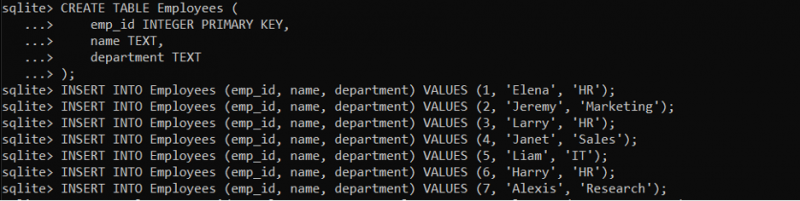
Pasul 3: Exportați datele SQLite ca JSON
La export cel Date SQLite ca JSON , putem folosi funcția încorporată SQLite comenzi care ne permit să formatăm rezultatele interogării în diferite moduri, inclusiv JSON . În CMD, rulați următoarea comandă:
. modul json 
Această comandă instruiește SQLite la formatați rezultatul în JSON format.
Pasul 4: Verificați modul JSON
JSON modul poate fi verificat prin această comandă.
. modul 
Pasul 5: Vizualizați tabelul în modul JSON
Apoi, executați Interogare SQLite pentru a vizualiza conținutul tabelului Angajații în JSON Format:
SELECTAȚI * DIN Angajații; 
Rezultatul interogării va fi acum formatat ca JSON .
Pasul 6: Reveniți la modul din JSON
JSON Modul poate fi revenit la Format de coloană cu următoarea comandă:
. modul COLOANĂ 
Pasul 7: Imprimați tabele în modul coloană
Acum vom tipări tabelul de angajați înapoi în Format de coloană folosind următoarea comandă:
SELECTAȚI * DIN Angajații; 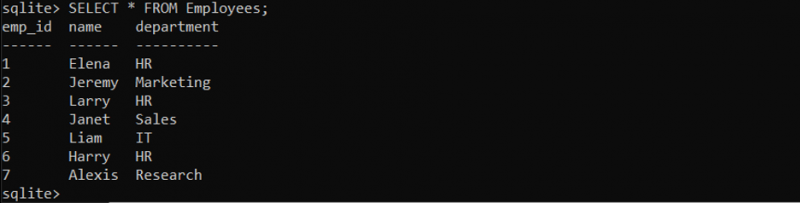
După cum puteți vedea, înregistrările tabelului sunt afișate în Format de coloană .
Concluzie
Se creează JSON din SQLite este o abilitate utilă pentru oricine lucrează cu baze de date SQLite. Urmând pașii descriși în acest eseu, putem exporta cu ușurință datele din SQLite în format JSON și importați-l înapoi în SQLite daca este nevoie. Acest proces poate fi deosebit de util atunci când trebuie să faceți schimb de date cu sisteme care așteaptă JSON ca format de intrare.